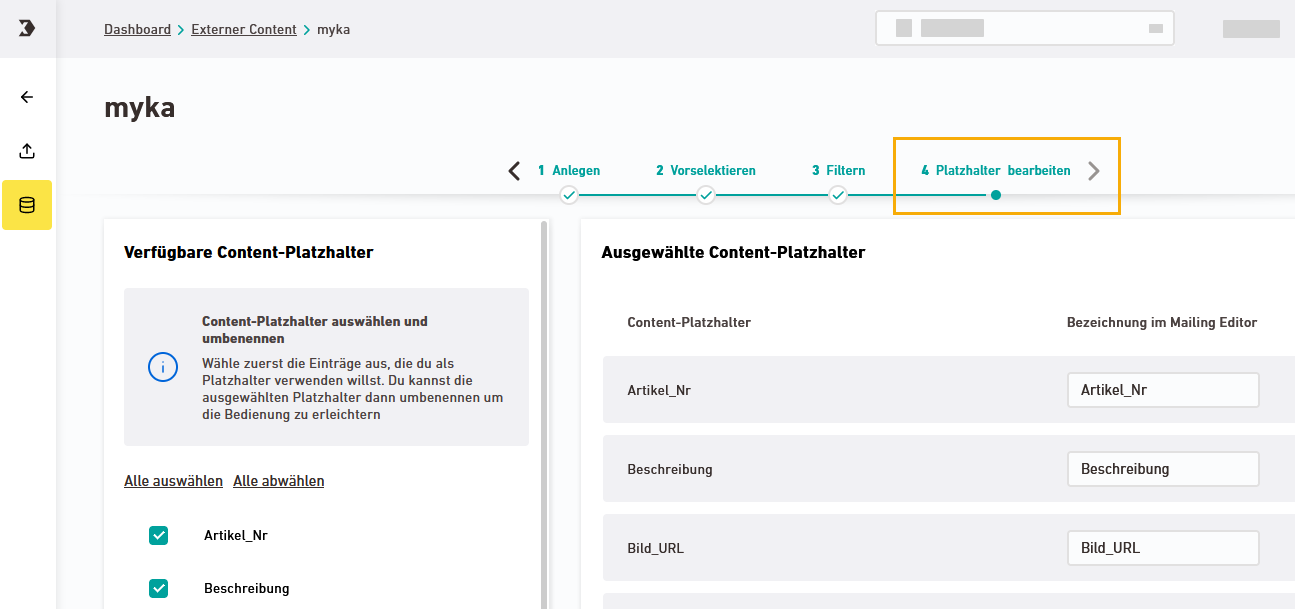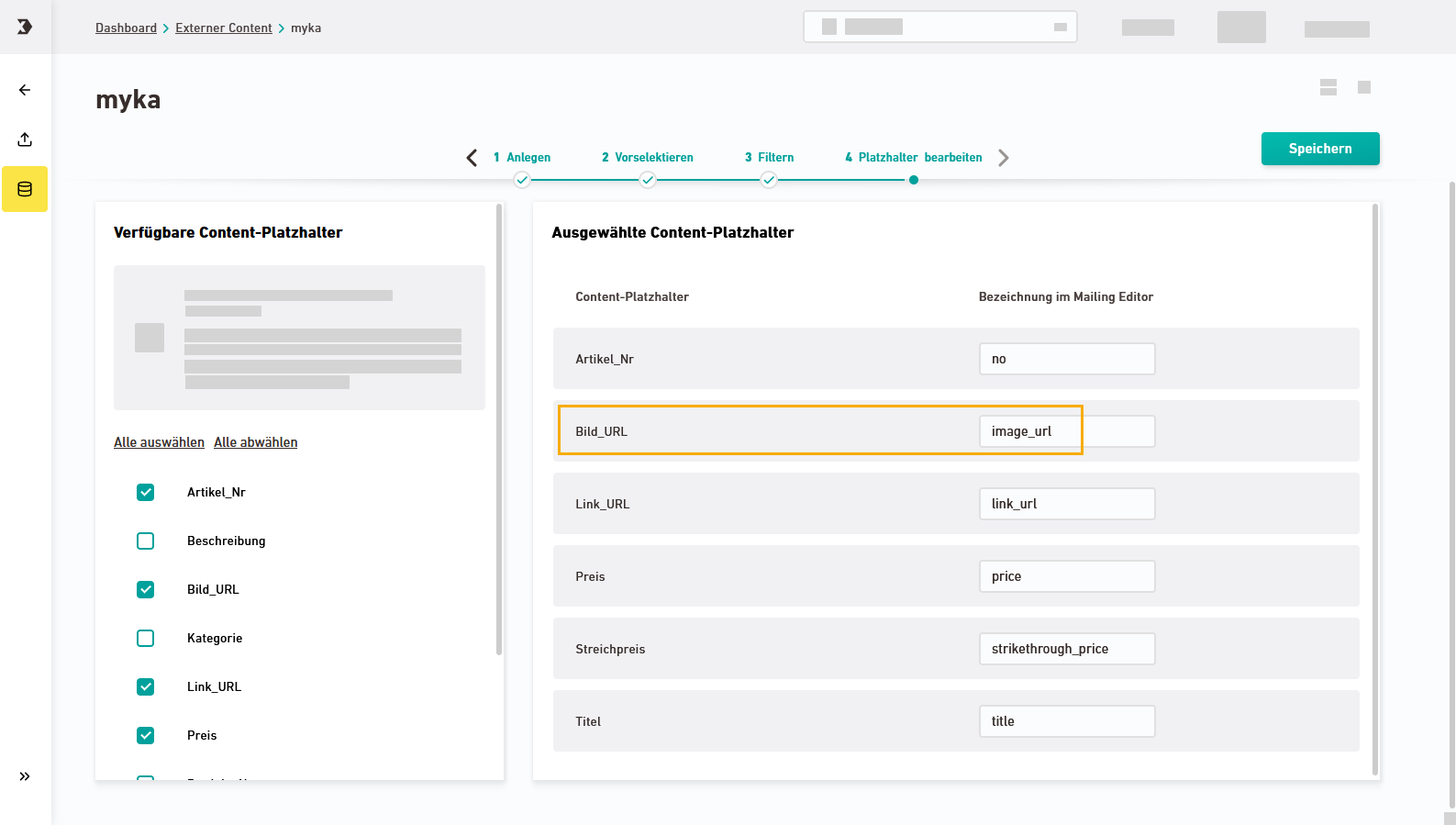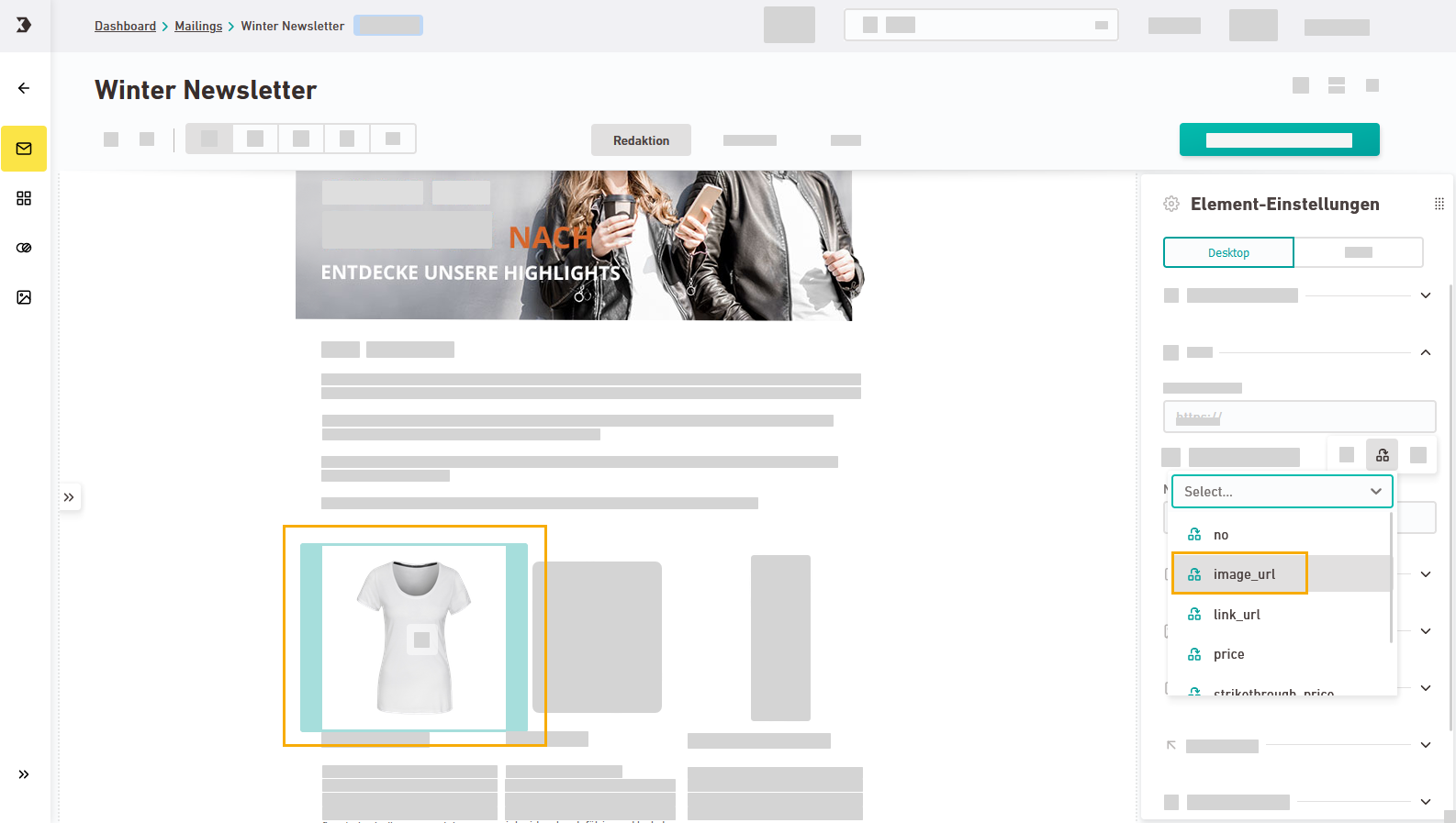Hier entscheidest Du, welche Content-Platzhalter Deine Redakteur·innen später im Mailing sehen können und unter welchem Namen.
Schritt für Schritt
-
Öffne den Workflow-Schritt "Platzhalter bearbeiten" im Navigationspunkt
 "Statischer Content".
"Statischer Content".Basierend auf Deinen Einschränkungen aus den Workflow-Schritten Vorselektieren und Filtern siehst Du, welche Content-Platzhalter Deine Redakteur·innen aktuell im Mailing-Editor sehen, und unter welchen Namen.
-
Noch zu viele Content-Platzhalter? Wähle alle Content-Platzhalter ab, die nicht relevant sind. Idealerweise sehen Deine Redakteur·innen im Mailing nur die Informationen, die sie für ihre Arbeit brauchen.
-
Keine verständlichen Platzhalter-Bezeichungen? Falls die Platzhalter-Bezeichnungen aus Deiner Content-Quelle nicht intuitiv verständlich sind, kannst Du unter "Name im Mailing-Editor" einen sprechenden Namen für Deine Content-Platzhalter eingeben. Du kannst z.B. auch den Platzhalter-Namen in einer anderen Sprache angeben. So wissen Deine Redakteur·innen gleich, worum es geht.
Deine Redakteur·innen sehen den Namen des Platzhalters beim Einfügen von externem Content im Mailing-Editor.
-
Klicke auf .
-
Klicke auf .
- Du hast die Platzhalter aus Deiner Content-Quelle reduziert und verständlich benannt.
Nächster Schritt
- Verwende den externen Content in Deinem Mailing.
- Teile Deinen externen Content über das
 "Teilen"-Icon in der Übersicht Deiner Content-Quellen. Du kannst nur freigegebene Content-Quellen teilen.
"Teilen"-Icon in der Übersicht Deiner Content-Quellen. Du kannst nur freigegebene Content-Quellen teilen.
Du siehst den aktuellen Navigationspunkt nicht?
Sieh in Deinem Profil nach, welche Rechte Du hast oder sprich Deine Account-Manager·innen an.
Nicht gefunden, was Du gesucht hast?
-
Gib uns Feedback.